Poznaj ostatnią część przewodnika po nakładce do programu ZWCAD
Korzystamy dalej ze wstawionych wcześniej obiektów, jednak przygotujemy dodatkowe zestawienia i wykresy.
Zapraszamy.
Spis treści:
Krzywa obszaru powierzchni
Na początek skorzystajmy z funkcji do tworzenia krzywej obszaru powierzchni w panelu Topografia.
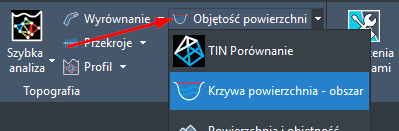
Po uruchomieniu otworzy takie oto menu:
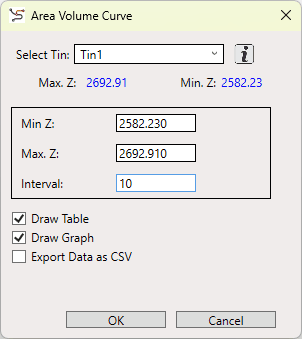
Na samej górze wybieramy przygotowaną wcześniej powierzchnie, ustalamy zakres oraz zaznaczamy, co powinno zostać narysowane a co eksportowane do zewnętrznego pliku .csv.
Po zatwierdzeniu ZWCAD poprosi nas o wskazanie miejsca na rysunku, gdzie należy wstawić wybrane obiekty.
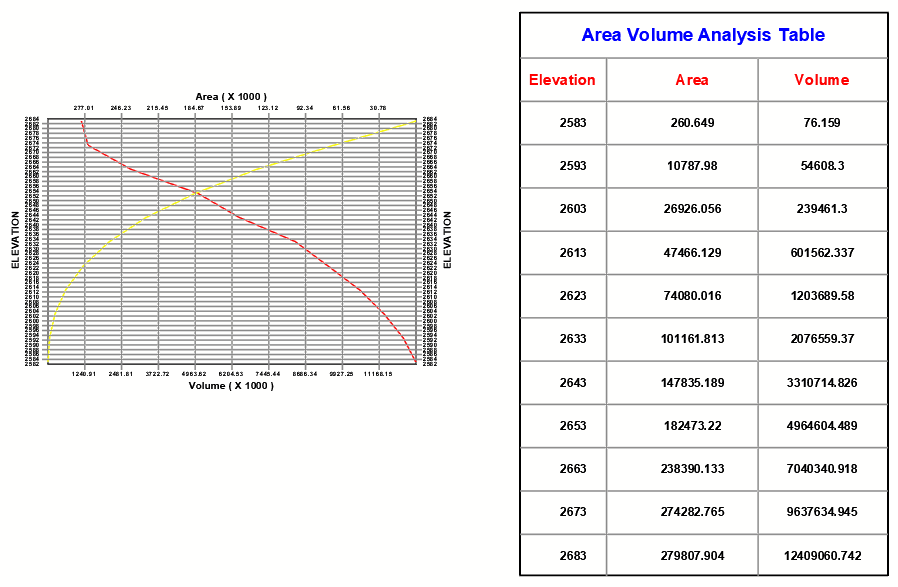
Wykres jest zbiorem linii, polilinii i tekstu, który można bez problemu edytować. Tabela natomiast jest grupą, w skład której wchodzą podobne obiekty jak wcześniej. Jeśli chcemy coś edytować, należy rozbić grupę poleceniem ROZBIJ.
Obliczanie objętości powierzchni
Kolejna funkcja SPCADa, jakiej się przyjrzymy znajduje się w tym samym miejscu na wstążce ZWCADa. Umożliwia tworzenie zestawienia w formie tabelki dla powierzchni TIN.
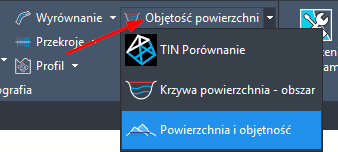
Po uruchomieniu pokaże się takie menu.
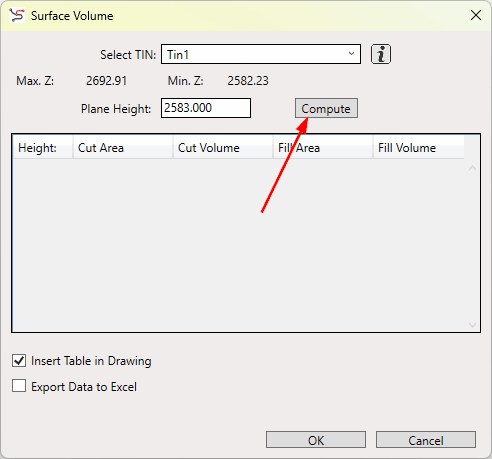
Należy wybrać TIN, na jakim będziemy pracować i korzystając z przycisku do obliczeń wygenerować wartości dla żądanej wysokości.
Wpisujemy więc wartość, a następnie klikamy w przycisk obok. SPCAD wyliczy odpowiednie wartości i przygotuje je w tabelce. Taką tabelkę możemy wstawić do rysunku albo wyeksportować do Excela.
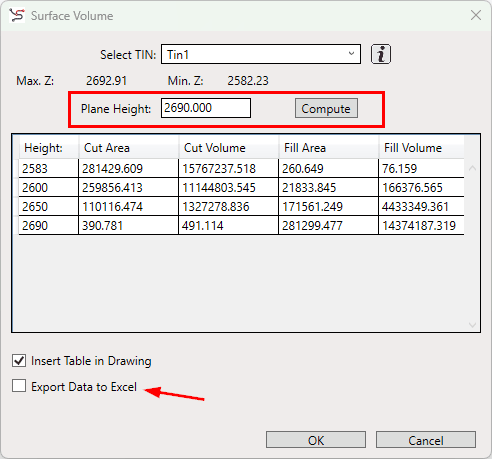
Wstawiając tabelę do rysunku CAD określamy jej wielkość razem ze wskazywaniem miejsca.
Wstawione zestawienie do ZWCADa wygląda w taki sposób:
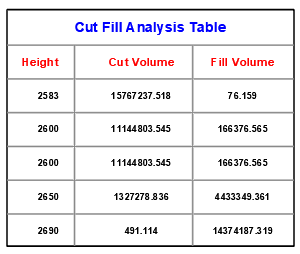
Natomiast w Excelu wyglądają tak:
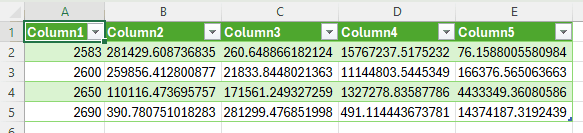
Podsumowanie
SPCAD oferuje znacznie więcej niż tylko kilka funkcji pokazanych w tych poradnikach, jednak pozwoliły one pokazać do czego nakładkę można wykorzystać. Zachęcam do przetestowania nakładki samodzielnie. SPCAD wymaga ZWCADa 2025 w wersji Professional i umożliwia 15 dni testów z pełną funkcjonalnością.
W tym celu należy zainstalować nakładkę, a następnie wypełnić odpowiednie pole w menu, a na podanego maila przyjdzie kod aktywujący. Samą wersję testową można pobrać w tym miejscu.
Pobierz SPCAD Pobierz broszurę nakładki SPCAD Zobacz SPCAD w sklepie


